Forfatter:
Monica Porter
Oprettelsesdato:
15 Marts 2021
Opdateringsdato:
1 Juli 2024
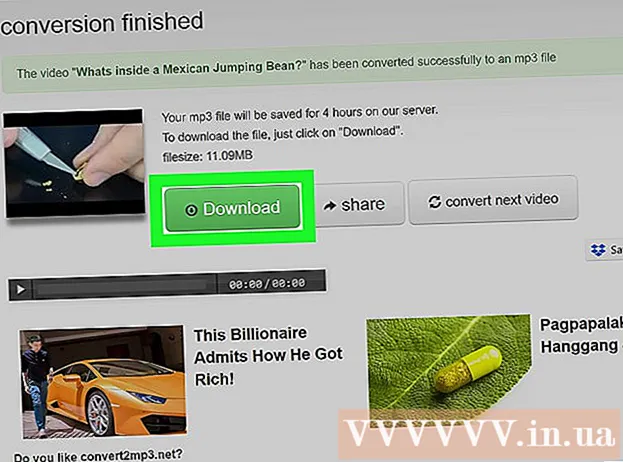
Indhold
Denne wikiHow lærer dig, hvordan du downloader en lydversion af en YouTube-video. Den mest pålidelige måde er at bruge det gratis 4K Video Downloader-program, men du kan også få adgang til onlinewebstedet Convert2MP3, hvis du vil downloade videoer, der ikke indeholder musik eller ophavsretligt beskyttet indhold. Bemærk: Vi kan ikke bruge ovenstående tjenester til at downloade lyd fra en YouTube-video, der ikke er tilgængelig i det nuværende land.
Trin
Metode 1 af 2: Af 4K Video Downloader
Download og installer 4K Video Downloader. Gå til https://www.4kdownload.com/products/product-videodownloader ved hjælp af en webbrowser, og klik derefter på linket Få 4K Video Downloader til venstre på siden. Installationsfilen til 4K Video Downloader begynder at downloade; Efter download kan du installere 4K Video Downloader som følger:
- På Windows - Dobbeltklik på installationsfilen, klik Ja når du bliver bedt om det, og følg instruktionerne på skærmen.
- På Mac Dobbeltklik på installationsfilen, kontroller om nødvendigt installationen, klik og træk applikationsikonet for 4K Video Downloader for at slippe den i mappen "Applikationer" og følg instruktionerne på skærmen.

Gå til den YouTube-video, du vil bruge. Åbn YouTube ved at gå til https://www.youtube.com/ i en webbrowser, find derefter den video, som du vil downloade lyd for, og klik på videoen for at åbne den.- Sørg for, at du vælger en separat video og ikke en playliste (eller video fra en playliste).

Kopier URL'en til YouTube-videoen. Vælg hele adressen i URL-linjen øverst i browservinduet, og klik derefter på Ctrl+C (Windows) eller ⌘ Kommando+C (Mac) for at kopiere adressen.
Åbn 4K Video Downloader. Hvis programmet ikke åbnes automatisk, skal du klikke eller dobbeltklikke på det grønne og hvide 4K Video Downloader-appikon.- På Mac skal du finde 4K Video Downloader-appen i mappen Programmer.
Klik på Indsæt link (Indsæt link) i øverste venstre hjørne af 4K Video Downloader-vinduet. YouTube-video-URL'en, du kopierede, indsættes her.
Klik på cellen Download video (Download video). Denne mulighed er øverst til venstre i vinduet, efter at 4K Video Downloader har fundet videoen. En rullemenu vises.
Klik på Uddrag lyd (Uddrag lyd). Denne mulighed findes i rullemenuen.
Klik på rullemenuen "Format". Denne mulighed er øverst til højre i vinduet. En menu med forskellige lydformater vises.
Vælg format. Standardformatet er MP3, men du kan klikke på ethvert lydformat, der vises i rullemenuen i henhold til dine specifikke behov.
- Hvis du er i tvivl, skal du vælge MP3, fordi dette format er kompatibelt med de fleste afspillere og lydtjenester.
Vælg kvalitet. Marker afkrydsningsfeltet ud for en af de kvalitetsindstillinger (f.eks. "Høj kvalitet"), du vil bruge.
Klik på Gennemse (Gennemse), og vælg, hvor du vil gemme. Klik på knappen Gennemse I nederste højre del af vinduet skal du klikke på den mappe, hvor du vil gemme den downloadede lydfil, og derefter klikke på Gemme (Gemme).
- Klik på rullemenuen "Hvor" på Mac'en, og vælg, hvor du vil gemme.
Klik på Uddrag (Uddrag) i nederste højre hjørne af vinduet. Filen begynder at downloade til din computer og gemmes på den valgte placering.
- Hvis du får en fejl, hvor videoen ikke kan downloades, kan du prøve at downloade en anden videos lydfil via 4K Video Downloader uden at slette downloads. Fejlen korrigeres normalt med denne handling.
- Hvis videoen ikke kan downloades på grund af copyrightfejl, skal du vente et par timer og derefter prøve igen. 4K Video Downloader løser ofte copyrightproblemer i løbet af dagen.
Metode 2 af 2: Ved Convert2MP3
Åbn YouTube. Gå til https://www.youtube.com/ i din computers webbrowser.
- Du behøver ikke at være logget ind på din YouTube-konto, medmindre du vil downloade aldersbegrænsede videoer.
Vælg YouTube-videoer. Find den video, som du vil downloade lyd for, og klik derefter på videotitlen for at åbne den.
- Sørg for, at du vælger en enkeltstående video og ikke en playliste (eller video fra en playliste).
Kopier URL'en til YouTube-videoen. Vælg hele adressen i URL-linjen øverst i browservinduet, og klik derefter på Ctrl+C (Windows) eller ⌘ Kommando+C (Mac) for at kopiere adressen.
Åbn Convert2MP3. Gå til http://convert2mp3.net/en/ ved hjælp af en lignende webbrowser.
Klik på det første tekstfelt øverst i midten af siden.
Indsæt YouTube-URL'en. Trykke Ctrl+V (Windows) eller ⌘ Kommando+V (Mac) for at indsætte adressen.
Klik på cellen mp3. En rullemenu vises.
Vælg et lydformat. Klik på det lydformat, du vil bruge, i afsnittet "Audio" i menuen.
- Hvis du ikke ved, hvilket format du skal bruge, skal du vælge MP3.
Klik på konvertere (konvertere). Denne orange knap er til højre for det øverste felt. Videoer uploades til Convert2MP3.
- Hvis videoen ikke kan downloades fejl på grund af overtrædelse af konvertering af musikvideoer i det land, hvor du vises, kan vi ikke bruge Convert2MP3 til at downloade lyden af videoen. Prøv at bruge 4K Video Downloader.
Klik på tiếp tục (fortsæt) når du bliver bedt om det. Mærket vedhæftes lydfilen og fører dig til download-siden.
- Du kan også klikke Spring denne side over (ingen tags) hvis du ikke ønsker, at lydfilen skal mærkes med den (f.eks. kunstnernavn).
Klik på Hent (Hent). Denne grønne knap er tæt på bunden af siden. Videoens lydfil begynder at downloade til din computer, men du skal muligvis vælge, hvor den skal gemmes først, før download begynder.
Råd
- Gennemgå altid lovgivningen om ophavsret, før du uploader eller bruger YouTube-lyd til ethvert formål (undtagen personlig brug).
Advarsel
- Download af lyd fra YouTube overtræder sandsynligvis vilkårene for den internetudbyder, du bruger.



